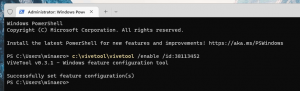Запускать приложение или скрипт при входе в систему с помощью планировщика задач в Windows 10

Вы можете запустить приложение или сценарий при входе в систему с помощью Планировщика задач в Windows 10. Планировщик заданий - это мощный встроенный инструмент, который позволяет автоматизировать рутинные задачи на вашем устройстве. С его помощью вы можете заставить любое приложение запускаться по расписанию. Вы также можете использовать планировщик задач для запуска программ при наступлении определенного события.
Планировщик заданий имеет графическую версию MMC (taskschd.msc), которая является наиболее популярным инструментом для управления задачами.
Если вы не знакомы с созданием задач в Планировщике заданий, у нас есть хорошее руководство: Создайте ярлык с повышенными привилегиями, чтобы пропустить запрос UAC в Windows 10.
Планировщик заданий может отслеживать различные системные события и прикреплять к ним задачи. Когда происходит событие, запускается связанное приложение. Хорошим примером того, как это работает, является "Воспроизвести звук входа в систему"пост здесь, на Winaero. В этом посте подробно показано, как создать задачу в Планировщике задач Windows 10 для запуска приложения или сценария при входе в систему для определенных или всех пользователей.
Как запустить приложение или скрипт при входе в систему с помощью планировщика задач в Windows 10
- Нажмите клавиши Win + R на клавиатуре и введите
taskschd.mscв поле «Выполнить», затем нажмите Enter. - Выбирать Библиотека планировщика заданий на левой панели.
- На правой панели нажмите Создать задачу под Действия.
- На вкладке Общие укажите желаемое имя для вашей задачи, например Моя задача входа в систему.
- По умолчанию задача будет использовать права и владение текущего пользователя. Если вместо этого вы хотите запустить его для всех пользователей, нажмите на Сменить пользователя или группу кнопку и укажите желаемого пользователя или группу в следующем диалоговом окне. Например. вы можете выбрать Пользователи группа, поэтому она будет доступна для всех пользователей вашего компьютера.
- Переключитесь на Триггеры вкладку и щелкните на Новый... кнопка.
- Выбирать При входе в систему в Начать задачу выпадающее меню Новый триггер диалог.
- Выбирать Любой пользователь чтобы задача выполнялась для всех пользователей. В качестве альтернативы вы можете выбрать Конкретный пользователь и нажмите на Сменить пользователя чтобы установить учетную запись пользователя, для которой задача будет выполнять свою работу.
- Нажать на Ok кнопка, чтобы закрыть Новый триггер диалоговое окно и создайте триггер входа в систему для вашей задачи.
- Теперь перейдите к Действия вкладку и щелкните Новый... кнопка.
- Выбирать Запустить программу для действия укажите полный путь к исполняемому файлу или пакетному файлу, который вы хотите запускать при входе в Windows 10, и его аргументы командной строки (если есть) и нажмите OK.
- Наконец, переключитесь на Условия вкладка и снимите флажок Запускать задачу только в том случае, если компьютер подключен к сети переменного тока. вариант. Это важно для ноутбуков, поскольку задача не запускается по умолчанию, когда ваше устройство работает от батареи.
- Нажмите Ok в Создать задачу окно. Теперь вы увидите новую задачу в библиотеке планировщика заданий.
Вы сделали! Теперь можно безопасно закрыть приложение планировщика заданий.
Примечание: на шаге 5 вы определяете права доступа для задачи, то есть доступность задачи. На шаге 8 вы указываете, для какого именно пользователя будет запускаться задача.
Вот и все